
MX-tilannekuva: Kuinka luoda henkilökohtainen ja asennettava MX Linux Respin?
Monille meistä intohimoisesti Linux-maailma, ei vain ole tarpeen käyttää sitä, mutta olemme monta kertaa etsimässä a GNU / Linux-jakelu ihanteellinen tai etsitään tapaa luoda se joko tyhjästä tämän tyyppisillä menetelmillä LFS (Linux Scratchista) tai toisen suuren ja vankan jakauman perusteella, kuten Debian, Ubuntu, Fedora ja Arch.
Tämä vaatii varmasti syvä tietämys ja erikoistuneet ohjelmistotyökalut, joka ei kaikilla tavallisilla ja tavallisilla tietokoneen käyttäjillä (toimisto / hallinnollinen) yleensä ole. Kuitenkin MX Linux -jakelu, josta puhumme usein, on hyödyllinen, yksinkertainen ja tehokas sovellus nimeltä MX-tilannekuva, jonka avulla käytännössä kaikki Linux-käyttäjät voivat luoda oman henkilökohtaisen, asennettavan MX Linux Respin -palvelun.

MX-19.3: MX Linux, DistroWatch Distro # 1 on päivitetty
Ymmärrettävä Kierrä uudelleen, One käynnistettävä (live) ja asennettava ISO-kuva jota voidaan käyttää palautuspisteenä, tallennusvälineenä ja / tai GNU / Linux uudelleenjakelukelpoinen jakelu muiden joukossa. Siksi tämä työkalu on moderni ja tehokas korvike vanhoille, kuten «Remastersys y Systemback», mutta se toimii vain sinun Alkuperäinen distroIe MXLinux.
Lisäksi, MX Linux sisältää tällä hetkellä myös toisen ohjelmistotyökalun nimeltä «MX Live USB Maker (Creador de USB Vivo MX)» jonka tarkoituksena on tallentaa «Imagen ISO» luotu nykyisestä, räätälöitystä ja optimoidusta käyttöjärjestelmästä Usuario Linux yli yksi «Unidad USB».
Laajenna kaikki nämä tiedot MX Linux ja sen työkalut, kutsumme sinut napsauttamaan seuraavaa linkki ja / tai lue aikaisemmat seuraavat aiheeseen liittyvät julkaisumme:

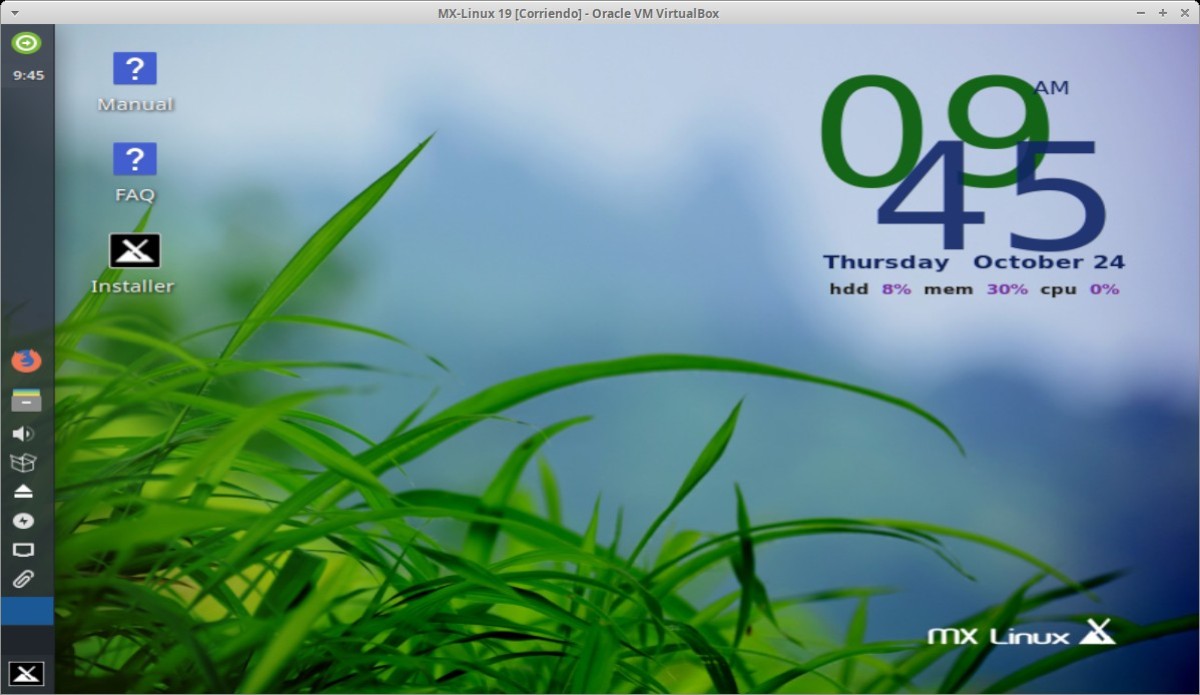
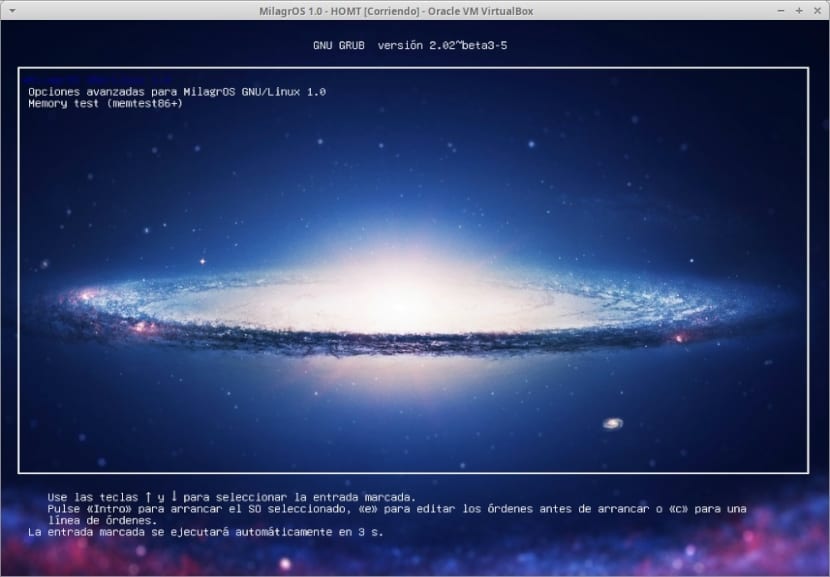
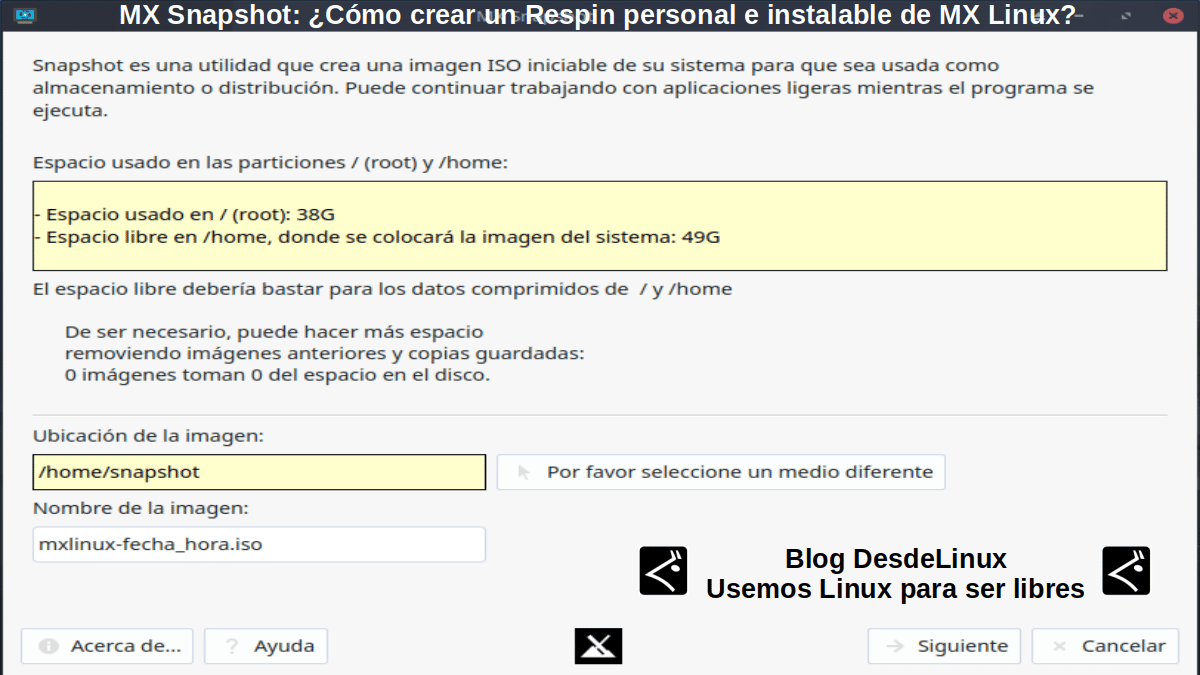
MX Snapshot: Snapshot-työkalu
Aiemmat vaiheet ja suositukset ennen MX Snapshotin käyttöä
Seuraavassa esitetyt ja suositellut vaiheet ovat a MX Linux -käyttäjä jälkeen asentaa, konfiguroida, optimoida ja mukauttaa su Distro mx linux mielesi mukaan voit luoda Kierrä uudelleen joka mahdollistaa muun muassa nopeasti palauttaa sama kaikissa tilanteissa, joissa se on perusteltua, välttäen alkuperäisen Distron käyttöä alusta alkaen ja joutumatta aloittamaan alusta. Tai jos haluat jaa Respin muiden kanssa, mistä tahansa syystä, kuten yhteisön luomisesta hänen ympärilleen.
Aiemmat vaiheet
- Poista kaikki tarpeettomat manuaalisesti: Jätin vain polun «/ home /…» olemassa oleviin kansioihin ne henkilökohtaiset tai omat tiedostot, jotka haluan tallentaa ja / tai jakaa muiden kanssa. Muista, että mitä vähemmän tiedostoja on mukana, sitä pienempi on luotu ISO-arvo. Sama pätee sovelluksiin, toisin sanoen mitä vähemmän sovelluksia mukana tai mitä pienempiä, sitä parempi on säilyttää kohtuullinen ISO-koko lataamista ja käyttöä varten pienillä USB-muistiasemilla.
- Poista kaikki ylimääräinen automaattisesti: Tätä tarkoitusta varten seuraavien MX Linux -sovellusten ja muiden ulkoisten sovellusten käyttö on ihanteellista: MX Cleanup (MX Cleaning) ja BleachBit. Käytä molempia mieluiten suurimmalla puhdistuskapasiteetilla, ja jälkimmäisiä molemmissa tavallisessa käyttäjätilassasi "root".
Suositukset
- Poista kaikki tarpeettomat palvelut käytöstä / poista käytöstä: Tätä tarkoitusta varten seuraavien MX Linux -sovellusten ja muiden ulkoisten sovellusten käyttö on ihanteellista: XFCE: n "Konfigurointivalikon" natiivisovellus "Session and Start" ja ulkoisen Stacer-sovelluksen vaihtoehdossa "Services" . Lisäksi Stacer antaa meille mahdollisuuden suorittaa erinomainen virheenkorjaus lokitiedostoista (* .log) sen Järjestelmän puhdistus -vaihtoehdossa.
- Tallenna käyttäjän asetukset ja mukautukset: Jos haluat säilyttää ja periä osan tai kaiken siitä, mitä Respinissä luotaville uusille käyttäjille luotu MX Linux-käyttäjä on tehnyt, sinun on sijoitettava tarvittavat kansiot ja tiedostot polulle «/ home / myuser / »polussa« / etc / skel ». Esimerkiksi:
kansiot:
- .kätkö
- .config
- .paikallinen
Kaikki muut, joita pidät tarpeellisina, esimerkiksi: .conky, .fluxbox, .kde.
asiakirjat:
- .ashash_history
- Bashrc
- .kasvot
- .profiili
Kaikki muut, joita pidät tarpeellisina, esimerkiksi: .wbar, .xinitrc, .xscreensaver.
Kuinka MX Snapshotia käytetään?
käyttö MX-tilannekuva se on todella helppoa. Kun se on avattu (suoritettu), se osoittaa aloitusnäytössään seuraavat tiedot, jotka näkyvät välittömässä ylemmässä kuvassa:
- Tila / juuressa: Näyttää, kuinka paljon tilaa koko käyttöjärjestelmässä on pakattavaksi.
- Vapaa tila kotona: Näytetään, kun OS Home -sovelluksessa on vapaata tilaa
- Kuvan sijainti: Näyttää oletuspolun ja / tai osoittaa oman, mihin ISO luodaan.
- Kuvan nimi: Luodun ISO: n näyttämiseksi oletusnimi ja / tai oma nimi.
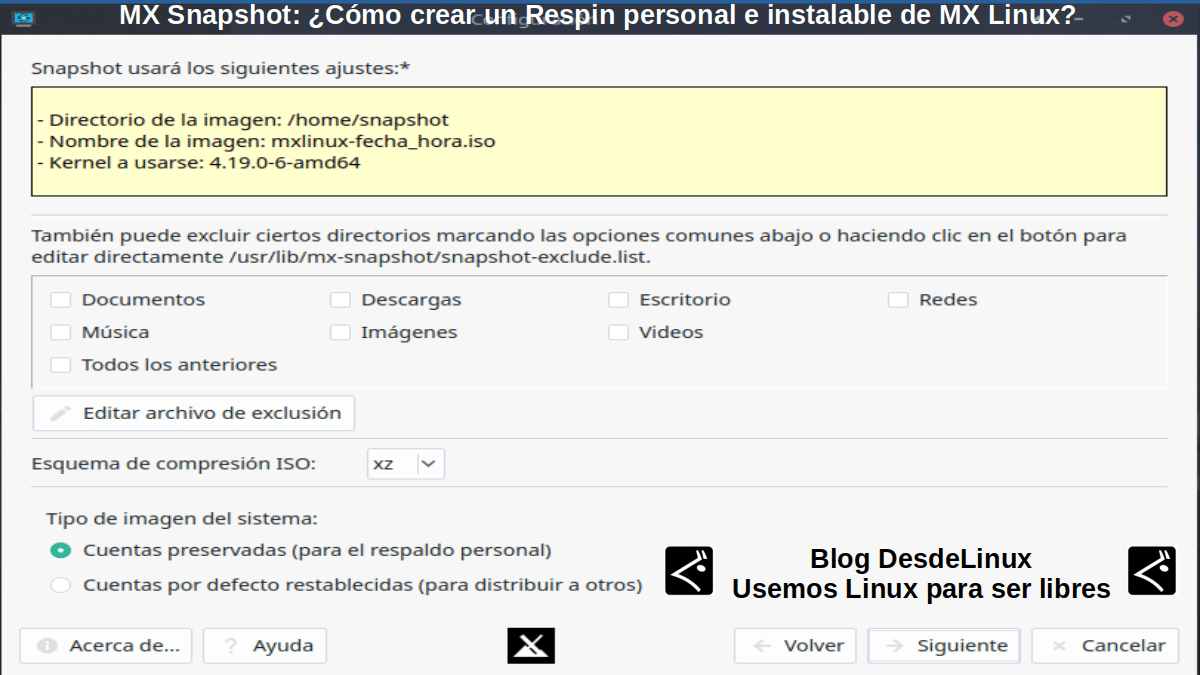
Seuraavassa näytössä, kuten välittömässä ylemmässä kuvassa näkyy, voidaan ilmoittaa, mitkä luodun käyttäjän kansiot eivät halua varmuuskopiointia, jos vaihtoehto on valittu «Tilit säilytetty (henkilökohtaiseen varmuuskopiointiin). Tämän vaihtoehdon avulla luotu käyttäjä voi pysyä tallennettuna ja käytettävissä Kierrä uudelleen molemmat tilassa «En vivo» (live) kuin asennettaessa samaa.
Siinä tapauksessa vaihtoehto on valittu "Oletustilit palautettu (jaettavaksi muille)", yhtään käyttäjätiliä ei tallenneta (kopioida), ja oletusarvoisesti tämä vaihtoehto nollaa käyttäjän salasanat "Demo" y "Root" niille, jotka oletuksena sisältyvät MX Linux.
Lisäksi, MX-tilannekuva tarjoaa seuraavat pakkausmenetelmät: lz4, lzo, gzip ja xz, jälkimmäinen on tehokkain pakattaessa ISO-tiedostoon lisättäviä tiedostoja.
Loput painamalla «Seuraava» -painike ISO luodaan ja voimme polttaa sen DVD: lle tai USB: lle käyttämällä MX Live USB -valmistaja alkaen MX Linuxtai Balena Etcher, Rosa Image Writer, Ventoy tai komento "dd" muilta GNU / Linux-jakelutai käyttämällä Rufus alkaen Windows.
Huomata: Jos haluat muokata (muokata) vaihtoehtoja Käynnistä -valikko (käynnistys) uuden Respin -tiedoston tiedostoa on muokattava muokkaa tiedostoa mx-snapshot.conf mitä reitillä on "/jne" ja laita vaihtoehto "edit_boot_menu" en "Ja se on". Tämä tarkoittaa, että kohteelle on aina muokkausikkuna tiedosto "isolinux.cfg" jossa voimme muokata niitä niin, että kun Respin käynnistyy, esimerkiksi mukautetun Respinimme uusi nimi tulee näkyviin sen sijaan, "MX Linux" joka tulee oletusarvoisesti.
Jos haluat tietää enemmän MX Linux Respin Napsauta seuraavia linkkejä:
- MX Linux -foorumi - MX Desktop Respins (Luettelo)
- MX 19.2 Base Edition Personal Respin
- Sourceforge - Yhteisö Respins
Ja täällä, saadaksesi lisätietoja a Epävirallinen MX Linux Respin nimeltään Ihmeitä, projekti, joka korvasi edellisen, nimeltään Kaivostyöläiset perustuu Ubuntu 18.04 käyttäen Järjestelmävarmuus.

Johtopäätös
Toivomme tämän "hyödyllinen pieni viesti" natiivityökalusta MX Linux puhelu «MX Snapshot», joka on erinomainen ohjelmistoapuohjelma, jonka avulla voidaan luoda henkilökohtainen ja asennettava MX Linux Respin, eli käynnistettävä ISO-kuva (live), jota voidaan käyttää palautuspisteenä, tallennusvälineenä ja / tai jakeluna; on suurta kiinnostusta ja hyötyä koko «Comunidad de Software Libre y Código Abierto» ja suurella panoksella Nizzan suurenmoisen, jättimäisen ja kasvavan ekosysteemin levittämiseen «GNU/Linux».
Ja lisätietoja, älä aina epäröi vierailla missään Verkkokirjasto kuten OpenLibra y jedit lukea kirjat (PDF) aiheesta tai muusta osaamisalueet. Toistaiseksi, jos pidit tästä «publicación», älä lopeta sen jakamista muiden kanssa, sinun Suosikkisivustot, kanavat, ryhmät tai yhteisöt sosiaalisia verkostoja, mieluiten ilmaisia ja avoimia Mastodonttitai turvallinen ja yksityinen Telegram.
Tarkoitan, etten voi luoda kuvia tietokoneelleni asennetuista Linux-distroista?
Terveisiä, RocoElWuero. Ei, tämä työkalu on kotoisin MX Linuxista, eikä sitä ole rakennettu toimimaan muiden Distrojen kanssa. Mikä, jos se tehdään, olisi ilmiömäinen sen erinomaisen toimivuuden ja käytännöllisyyden vuoksi.
Hei ihmiset,
habe das mit dem Schnappschuß schon begriffen und schon einige erstellt, was auch wunderbar funktioniert hat unter mx18.3 konnte ich die ISO Datei auch prima auf eine andere Festplatte installieren ohne das es Probleme gab, - - Aber unter MX 19.3 ee zwar zwar Schnappschuß erstellen und erhallte Dann auch eine funtionierende ISO Datei kuolla auch startet und bis zu einem Punkt abläuft, wo mich das Installprogramm nach LOGINNAME und Salasana fragt oli ich auch eingebe und dann erscheint ein Dollerzeichen $, ich Dann die ich Asennus geht ab diesen Punkt nicht weiter… aber wie gesagt nur bei mx19.3 bei
mx 18.3 lauft alles bis zum Destoppbildschirm weiter dann erscheint das Install brogramm und ich kann es auf Festplatte installieren - bei mx 19.3 geht das nicht hat nicht einmal geklappt was soll ich da beim Dollerzeichen eingeben ??? Bitte helft mir ich find MX Linux einfach toll. Danke
Grüße, Ronald. Ich habe on nicht ganz verstanden. Ich habe jedoch mein eigenes Respin (live and installierbarer Snapshot) von MX Linux 19.3, Genagrt MilagrOS, and funktioniert ohne Probleme. Ich weiß nicht genau, was Ihr Problem ist, aber ich kann mir vorstellen, dass, wenn Ihr Respin Sie irgendwann nach einem Kennwort fragt, es das Standardkennwort sein sollte, MX Linux, das, glaube ich, «demo» oder «root» ist, andernfalls sollte es das sein, das Sie dem Benutzer zugewiesen haben, der vor dem Respin angelegt wurde. Ich weiß nicht, ob is nützlich sein wird, aber dies ist die URL meines Respins, fall Sie is erforschen und sehen möchten, wie is nützlich sein kann: https://proyectotictac.com/distros/
Terveisiä, Ronald. En ymmärtänyt kovin hyvin. Minulla on kuitenkin oma respin (live ja asennettava tilannekuva) MX Linux 19.3: sta, nimeltään MilagrOS, ja se toimii minulle ongelmitta. En tiedä tarkalleen, mikä ongelma on, mutta kuvittelen, että jos jossakin vaiheessa respin pyytää sinulta salasanaa, niin tämän pitäisi olla oletuksena MX Linuxissa, joka mielestäni on "demo" tai " root ", jos ei, sen pitäisi olla sama, jonka olet määrittänyt käyttäjälle, joka on luotu ennen respin. En tiedä, onko siitä hyötyä sinulle, mutta tämä on respin-osoitteeni, jos haluat tutkia sitä ja nähdä, kuinka siitä voi olla hyötyä: https://proyectotictac.com/distros/